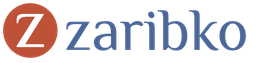Quantum Break จะไม่เปิดตัว? หน้าจอสีดำ? เบรค? ไม่มีภาษารัสเซีย? FPS ต่ำ? ให้ข้อความแสดงข้อผิดพลาด? เกิดปัญหากับเดสก์ท็อป? - การแก้ปัญหา Quantum Break เพิ่ม FPS ต่ำ ไม่มีทางลัดหลังจากติดตั้งเกม Quantum Break
Quantum Break เป็นหนึ่งในเกมที่น่าสนใจที่สุดของปีนี้อย่างไม่ต้องสงสัย ข้อดีอีกอย่างคือเกมนี้ไม่ได้เปิดตัวเฉพาะบน Xbox ตามที่วางแผนไว้แต่แรกเท่านั้น แต่ยังรวมถึงบนพีซีด้วยซึ่งทำให้บางคนพอใจและโกรธเคือง แต่ไม่ใช่ในวันนี้ เราจะพูดถึงปัญหาและคำถามที่ผู้ใช้พีซีต้องเผชิญเมื่อตัดสินใจเล่น Quantum Break
ข้อความ Quantum Break คุณต้องอัปเดตระบบปฏิบัติการเพื่อรันเกม เกมจะทำงานบนระบบ Windows 7/8.1/32 bit หรือไม่?
หากคุณมี Windows 7.8 หรือ (God forbid) ด้านล่าง คุณจะไม่สามารถรันเกมได้ เหมือนกันถ้าคุณมีระบบ 32 บิต
หากต้องการเพลิดเพลินกับ Quantum Break คุณต้องติดตั้ง Windows 10 และ 64 บิตเท่านั้น
เกม Quantum Break จะทำงานบนการ์ดวิดีโอที่มี Directx 11
ในกรณีนี้ไม่มีข้อ จำกัด เกมจะทำงานได้แม้ในการ์ดจอที่ไม่รองรับ Directx 12 สิ่งเดียวคือคุณจะไม่เห็นเอฟเฟกต์สองสามอย่างที่คุณมีกับ Directx 12
Quantum Break SLI ไม่ทำงาน
และนี่คือคำถามทั้งหมดสำหรับนักพัฒนาแล้ว ความจริงก็คือในการเปิดตัวเกมไม่ได้รองรับ SLI จริงๆ (หรือมีปัญหาร้ายแรงกับมัน) ดังนั้นคุณต้องรอการดำเนินการใด ๆ จากซอฟต์แวร์ขนาดเล็ก
ขณะนี้เครือข่ายกำลังหารือกับ MS โดยบอกว่าพวกเขาสร้างพอร์ตที่คดเคี้ยวโดยเฉพาะเพื่อให้ผู้คนซื้อ Xbox One
Quantum Break ระหว่างคัตซีนไม่มีวิดีโอ (หน้าจอดำ) มีเสียง
นี่คือการโทรที่ไม่ได้ติดตั้งตัวแปลงสัญญาณวิดีโอในระบบของคุณ ส่วนใหญ่แล้วเรากำลังพูดถึง Bink Video เพื่อไม่ให้กังวลเกี่ยวกับปัญหานี้ไปมากกว่านี้ เราแนะนำให้คุณติดตั้ง K-Lite Codec Pack
หากไม่ได้ผล ให้ติดตั้ง Bink แยกต่างหาก:
http://www.radgametools.com/bnkdown.htm
Quantum Break File IO ล้มเหลว
เป็นไปได้มากว่าเกมมีการเข้าถึงไม่เพียงพอที่จะสร้าง / อ่านไฟล์ที่จำเป็นในการเรียกใช้ ในการแก้ปัญหา ให้รันเกมในฐานะผู้ดูแลระบบและตรวจสอบให้แน่ใจว่าคุณได้เข้าสู่ระบบด้วยบัญชีผู้ดูแลระบบ
ปัญหานี้อาจเกิดขึ้นเนื่องจากชื่อผู้ใช้ระบบปฏิบัติการของคุณประกอบด้วยอักขระรัสเซีย
หากไม่ได้ผล ให้รอการแก้ไขจากผู้พัฒนา พวกเขารู้เกี่ยวกับปัญหานี้
Quantum Break สลักเสลา, ล่าช้า
เราจะไม่บอกอะไรใหม่ให้คุณทราบในกรณีนี้ ทุกอย่างเป็นไปตามปกติ:
1. ติดตั้งไดรเวอร์ล่าสุดสำหรับการ์ดแสดงผล
2.ตรวจสอบให้แน่ใจว่าฮาร์ดแวร์เป็นไปตามข้อกำหนดของเกม และหากไม่เป็นเช่นนั้น ให้ลดกราฟิกในเกมลง
3. ตรวจสอบให้แน่ใจว่าไดรฟ์ระบบและไดรฟ์เกมมีพื้นที่ว่างมากกว่า 15%
4. ปิดโปรแกรมป้องกันไวรัส กระโดดข้ามช่วงเวลาของเกม
5.Defragment ทำความสะอาดระบบจากไฟล์ชั่วคราว
6. ทำการทดสอบ RAM, ฮาร์ดไดรฟ์
7. เพิ่มลำดับความสำคัญของเกมในตัวจัดการงาน
8.ในการตั้งค่าการ์ดแสดงผล ให้ตั้งค่าประสิทธิภาพสูงสุด
9.ปิดการใช้งาน Afterburner ของ MSI, Fraps
Quantum Break หน้าจอสีดำ
ตรวจสอบให้แน่ใจว่าความละเอียดที่กำหนดในการตั้งค่าเกมตรงกับความละเอียดของจอภาพของคุณ และไม่เกิน
ลองเรียกใช้เกมในหน้าต่าง
Quantum Break ไม่เริ่ม/APPCRASH
ก่อนเปิดเกม สิ่งสำคัญคือต้องแน่ใจว่าคุณมีการอัปเดต Windows 10 ล่าสุด ในการรันเกม คุณต้องติดตั้งการอัปเดตเดือนพฤศจิกายน (2015) เป็นอย่างน้อย หากเร็วกว่านี้ เกมจะไม่เริ่ม
1. ทำความสะอาดรีจิสทรีด้วย CCleaner
2. เรียกใช้เกมในฐานะผู้ดูแลระบบ
3. ติดตั้ง DirectX, Net Framework, MS Visual C++ Redistributable ล่าสุด
4. ปิดการใช้งานโปรแกรมป้องกันไวรัส/ไฟร์วอลล์ของคุณ
5. ตรวจสอบการเชื่อมต่ออินเทอร์เน็ตของคุณเพื่อให้เกมสามารถเข้าถึงเครือข่ายได้
Quantum Break ไม่มีเสียง
ปัญหาเกิดขึ้นเมื่อตั้งค่าเสียง 5.1 ในการตั้งค่าเกม แต่คุณไม่มีระบบ 5.1 แต่มีลำโพงหรือหูฟังธรรมดา ไปที่การตั้งค่าและเลือกการตั้งค่าที่ตรงกับฮาร์ดแวร์เสียงของคุณ
Quantum Break ไม่บันทึก บันทึกปัญหา
สถานการณ์นี้เกี่ยวข้องกับการอัปเดต WIndows 10 อีกครั้งและสถานการณ์เมื่อคุณมีผู้ใช้ / บัญชีหลายบัญชีในระบบ ติดตั้งการอัปเดตล่าสุดบนระบบปฏิบัติการ ซึ่งจะแก้ปัญหาความขัดแย้งระหว่างบัญชี
Quantum Break วิธีออกจากเกม
หลายคนวิพากษ์วิจารณ์เกมนี้เพราะ มันไม่มีปุ่มออก แต่ก็มีอยู่ เกมสามารถปิดได้เหมือนกับแอปพลิเคชัน Windows 10 ทั่วไป เลื่อนเมาส์ไปที่ด้านบน มุมขวา แล้ว X ล้ำค่าจะปรากฏขึ้น
เวลาผ่านไปนานนับตั้งแต่เปิดตัว Quantum Break ทั้งบนพีซีและคอนโซล ในระหว่างการเปิดตัว ผู้ใช้ประสบปัญหาอย่างมากเมื่อเปิดตัวเกม แม้ว่าส่วนใหญ่จะได้รับการแก้ไขในขณะที่เขียน แต่ผู้ใช้ยังคงประสบกับความไม่สะดวกเมื่อเปิดใช้งานไดนามิกชูตเตอร์ หากต้องการแก้ไขข้อผิดพลาดและเรียนรู้วิธีเรียกใช้ Quantum Break บน Windows 10 โปรดดูข้อมูลในโพสต์
ความต้องการ
ในการเล่น Quantum Break บนพีซี คุณต้องมีคอมพิวเตอร์ที่ตรงตามข้อกำหนดเหล่านี้
แม้ว่าปืนไม่ทำงานก่อนหน้านี้ รุ่นของ Windows(เช่นเดียวกับ Windows 10 แบบ 32 บิต) ก็ยังสามารถทำงานบนการ์ดวิดีโอรุ่นเก่าที่รองรับ 11 DirectX ได้
การติดตั้ง
เตรียม Windows สำหรับการติดตั้ง:
- ติดตั้งการอัปเดต Windows 10 ที่มีอยู่ทั้งหมด
- ติดตั้งไดรเวอร์ล่าสุดสำหรับการ์ดแสดงผลของคุณ
- เพิ่มพื้นที่ว่างในดิสก์ที่จำเป็น ปิดใช้งานโปรแกรมป้องกันไวรัสชั่วขณะ
- เริ่มกระบวนการติดตั้ง ตรวจสอบว่าไม่มี Cyrillic
สำคัญ! คุณพบข้อผิดพลาดหน้าจอสีน้ำเงินบ่อยๆ เช่น VIDEO_TDR_FAILURE หรือไม่ อย่าปล่อยให้เกิดปัญหาในภายหลัง แต่อ่านข้อมูลการแก้ไขปัญหา
ปัญหาการเปิดตัว
ปัญหายอดนิยมที่ผู้ใช้ต้องเผชิญ:
Quantum Break ไม่เริ่ม ฉันควรทำอย่างไร
เรียกใช้ไฟล์ executable.exe จากโฟลเดอร์รูทในฐานะผู้ดูแลระบบ ปิดการใช้งานโปรแกรมป้องกันไวรัสของคุณสักหนึ่งนาทีก่อนที่จะเริ่ม ตรวจสอบด้วยว่าไดรเวอร์การ์ดแสดงผลของคุณเป็นเวอร์ชันล่าสุด อัปเดต Nvidia หรือ AMD เป็นเวอร์ชันล่าสุด โปรดจำไว้ว่าเกมไม่ทำงานบน Windows 7, 8.1 และ Windows 10 แบบ 32 บิต ปืนจะทำงานบน Windows 10 x64 เวอร์ชัน 1511 และสูงกว่าเท่านั้น
เดสก์ท็อปล่มบ่อย
สาเหตุที่เป็นไปได้ - อุดตัน แกะ. ปิดเบราว์เซอร์ โปรแกรม เกมที่เปิดพร้อมกันเพื่อเพิ่ม RAM เรียกใช้ปืนในฐานะผู้ดูแลระบบด้วย ตรวจสอบและติดตั้งการอัปเดตเกมและไดรเวอร์เป็นระยะ
หน้าจอสีดำเมื่อเริ่มต้น
นี่เป็นสัญญาณแรกที่ไดรเวอร์การ์ดแสดงผลเข้ากันไม่ได้กับ Quantum Break ตรวจสอบการอัปเดตและติดตั้ง ระหว่างที่หน้าจอดำ ให้กดแป้น Alt + Enter เพื่อเปลี่ยนระหว่างโหมดหน้าต่างและโหมดเต็ม ตรวจสอบให้แน่ใจว่าเส้นทางไปยังไฟล์การติดตั้งไม่มีอักขระซีริลลิก นอกจากนี้ หน้าจอสีดำอาจเกิดจากไฟล์เกมหายไปหรือเสียหาย
เวลาผ่านไปนานนับตั้งแต่เปิดตัว Quantum Break ทั้งบนพีซีและคอนโซล ในระหว่างการเปิดตัว ผู้ใช้ประสบปัญหาอย่างมากเมื่อเปิดตัวเกม แม้ว่าส่วนใหญ่จะได้รับการแก้ไขในขณะที่เขียน แต่ผู้ใช้ยังคงประสบกับความไม่สะดวกเมื่อเปิดใช้งานไดนามิกชูตเตอร์ หากต้องการแก้ไขข้อผิดพลาดและเรียนรู้วิธีเรียกใช้ Quantum Break บน Windows 10 โปรดดูข้อมูลในโพสต์
ความต้องการ
ในการเล่น Quantum Break บนพีซี คุณต้องมีคอมพิวเตอร์ที่ตรงตามข้อกำหนดเหล่านี้
แม้ว่าปืนจะไม่ทำงานบน Windows รุ่นก่อนหน้า (เช่นเดียวกับ Windows 10 แบบ 32 บิต) แต่ก็ยังสามารถทำงานบนการ์ดวิดีโอรุ่นเก่าที่รองรับ 11 DirectX ได้
การติดตั้ง
เตรียม Windows สำหรับการติดตั้ง:
- ติดตั้งการอัปเดต Windows 10 ที่มีอยู่ทั้งหมด
- ติดตั้งไดรเวอร์ล่าสุดสำหรับการ์ดแสดงผลของคุณ
- เพิ่มพื้นที่ว่างในดิสก์ที่จำเป็น ปิดใช้งานโปรแกรมป้องกันไวรัสชั่วขณะ
- เริ่มกระบวนการติดตั้ง ตรวจสอบว่าไม่มี Cyrillic
สำคัญ! คุณพบข้อผิดพลาดหน้าจอสีน้ำเงินบ่อยๆ เช่น ? อย่าปล่อยให้เกิดปัญหาในภายหลัง แต่อ่านข้อมูลการแก้ไขปัญหา
ปัญหาการเปิดตัว
ปัญหายอดนิยมที่ผู้ใช้ต้องเผชิญ:
Quantum Break ไม่เริ่ม ฉันควรทำอย่างไร
เรียกใช้ไฟล์ executable.exe จากโฟลเดอร์รูทในฐานะผู้ดูแลระบบ ปิดการใช้งานโปรแกรมป้องกันไวรัสของคุณสักหนึ่งนาทีก่อนที่จะเริ่ม ตรวจสอบด้วยว่าไดรเวอร์การ์ดแสดงผลของคุณเป็นเวอร์ชันล่าสุด อัปเดต Nvidia หรือ AMD เป็นเวอร์ชันล่าสุด โปรดจำไว้ว่าเกมไม่ทำงานบน Windows 7, 8.1 และ Windows 10 แบบ 32 บิต ปืนจะทำงานบน Windows 10 x64 เวอร์ชัน 1511 และสูงกว่าเท่านั้น
เดสก์ท็อปล่มบ่อย
สาเหตุที่เป็นไปได้คือ RAM อุดตัน ปิดเบราว์เซอร์ โปรแกรม เกมที่เปิดพร้อมกันเพื่อเพิ่ม RAM เรียกใช้ปืนในฐานะผู้ดูแลระบบด้วย ตรวจสอบและติดตั้งการอัปเดตเกมและไดรเวอร์เป็นระยะ
หน้าจอสีดำเมื่อเริ่มต้น
นี่เป็นสัญญาณแรกที่ไดรเวอร์การ์ดแสดงผลเข้ากันไม่ได้กับ Quantum Break ตรวจสอบการอัปเดตและติดตั้ง ระหว่างที่หน้าจอดำ ให้กดแป้น Alt + Enter เพื่อเปลี่ยนระหว่างโหมดหน้าต่างและโหมดเต็ม ตรวจสอบให้แน่ใจว่าเส้นทางไปยังไฟล์การติดตั้งไม่มีอักขระซีริลลิก นอกจากนี้ หน้าจอสีดำอาจเกิดจากไฟล์เกมหายไปหรือเสียหาย
น่าเสียดายที่มีข้อบกพร่องในเกม: เบรก, FPS ต่ำ, แครช, ค้าง, บั๊ก และข้อผิดพลาดเล็กน้อยและไม่มากอื่นๆ บ่อยครั้งที่ปัญหาเริ่มต้นก่อนที่เกมจะเริ่มด้วยซ้ำ เมื่อติดตั้งไม่ได้ ไม่โหลด หรือไม่แม้แต่จะดาวน์โหลด ใช่ และบางครั้งคอมพิวเตอร์เองก็แปลก จากนั้นใน Quantum Break แทนที่จะเป็นภาพ หน้าจอสีดำ การควบคุมไม่ทำงาน ไม่ได้ยินเสียง หรือสิ่งอื่นใด
จะทำอะไรก่อน
- ดาวน์โหลดและรันเกมที่โด่งดังไปทั่วโลก ซีคลีนเนอร์(ดาวน์โหลดจากลิงค์โดยตรง) เป็นโปรแกรมที่จะล้างคอมพิวเตอร์ของคุณจากขยะที่ไม่จำเป็นซึ่งเป็นผลมาจากการที่ระบบจะทำงานได้เร็วขึ้นหลังจากรีบูตเครื่องครั้งแรก
- อัพเดตไดรเวอร์ทั้งหมดในระบบโดยใช้โปรแกรม ตัวอัปเดตไดรเวอร์(ดาวน์โหลดผ่านลิงค์โดยตรง) - มันจะสแกนคอมพิวเตอร์ของคุณและอัปเดตไดรเวอร์ทั้งหมดเป็นเวอร์ชันล่าสุดภายใน 5 นาที
- ติดตั้ง เครื่องมือเพิ่มประสิทธิภาพระบบขั้นสูง(ดาวน์โหลดจากลิงค์โดยตรง) และเปิดโหมดเกมในนั้น ซึ่งจะยุติกระบวนการพื้นหลังที่ไร้ประโยชน์ระหว่างการเปิดเกมและเพิ่มประสิทธิภาพในเกม
ความต้องการของระบบ Quantum Break
สิ่งที่สองที่ต้องทำหากคุณพบปัญหาใดๆ กับ Quantum Break คือการตรวจสอบความต้องการของระบบ ในทางที่ดีคุณต้องทำสิ่งนี้ก่อนที่จะซื้อเพื่อไม่ให้เสียใจกับเงินที่ใช้ไป
Quantum Break ความต้องการของระบบขั้นต่ำ:
Windows 10, หน่วยประมวลผล: Intel Core i5-4660 2.7 GHz | AMD FX6300, แรม 8 GB, ฮาร์ดดิสก์ 55 GB, Nvidia GeForce GTX 760 | หน่วยความจำวิดีโอ AMD R7 260x: 2 GB, DirectX 12, คีย์บอร์ด, เมาส์
อย่างน้อยนักเล่นเกมทุกคนควรมีความเข้าใจเกี่ยวกับส่วนประกอบต่าง ๆ เล็กน้อย รู้ว่าเหตุใดจึงต้องใช้การ์ดแสดงผล โปรเซสเซอร์ และสิ่งอื่น ๆ หน่วยระบบ.
ไฟล์ ไดรเวอร์ และไลบรารี
อุปกรณ์เกือบทุกชนิดในคอมพิวเตอร์ต้องใช้ชุดซอฟต์แวร์พิเศษ เหล่านี้คือไดรเวอร์ ไลบรารี่ และไฟล์อื่นๆ ที่รับประกันการทำงานที่ถูกต้องของคอมพิวเตอร์
ควรเริ่มต้นด้วยไดรเวอร์สำหรับการ์ดแสดงผล กราฟิกการ์ดสมัยใหม่ผลิตขึ้นเพียงสองใบเท่านั้น บริษัทขนาดใหญ่- Nvidia และ AMD เมื่อพบว่าผลิตภัณฑ์ใดหมุนคูลเลอร์ในยูนิตระบบให้ไปที่เว็บไซต์อย่างเป็นทางการและดาวน์โหลดแพ็คเกจไดรเวอร์ใหม่:
ข้อกำหนดเบื้องต้นสำหรับการทำงานที่ประสบความสำเร็จของ Quantum Break คือความพร้อมใช้งานของไดรเวอร์ล่าสุดสำหรับอุปกรณ์ทั้งหมดในระบบ ดาวน์โหลดยูทิลิตี้ ตัวอัปเดตไดรเวอร์เพื่อดาวน์โหลดอย่างรวดเร็วและง่ายดาย เวอร์ชันล่าสุดไดรเวอร์และติดตั้งได้ด้วยคลิกเดียว:
หาก Quantum Break ไม่เริ่มทำงาน เราขอแนะนำให้คุณลองปิดใช้งานโปรแกรมป้องกันไวรัสหรือกำหนดให้เกมอยู่ในข้อยกเว้นของโปรแกรมป้องกันไวรัส และตรวจสอบข้อกำหนดของระบบอีกครั้ง และหากมีบางอย่างจากรุ่นของคุณไม่ตรงกัน ถ้าเป็นไปได้ ให้ปรับปรุงพีซีของคุณโดย ซื้อส่วนประกอบที่มีประสิทธิภาพมากขึ้น
Quantum Break มีหน้าจอสีดำ หน้าจอสีขาว หน้าจอสี การตัดสินใจ
ปัญหาหน้าจอ สีที่ต่างกันแบ่งคร่าวๆได้เป็น 2 ประเภท
ประการแรกมักเกี่ยวข้องกับการใช้การ์ดแสดงผลสองตัวพร้อมกัน ตัวอย่างเช่น หากคุณ เมนบอร์ดมีการ์ดแสดงผลในตัว แต่คุณเล่นบนการ์ดแยก จากนั้นสามารถเปิด Quantum Break เป็นครั้งแรกบนการ์ดจอในตัว ในขณะที่คุณจะไม่เห็นตัวเกม เนื่องจากจอภาพเชื่อมต่อกับการ์ดจอแยก วีดีโอการ์ด.
ประการที่สอง หน้าจอสีเกิดขึ้นเมื่อมีปัญหาในการแสดงภาพบนหน้าจอ สิ่งนี้สามารถเกิดขึ้นได้จากหลายสาเหตุ ตัวอย่างเช่น Quantum Break ไม่สามารถทำงานผ่านไดรเวอร์ที่ล้าสมัยหรือไม่รองรับการ์ดแสดงผล นอกจากนี้ หน้าจอสีดำ/ขาวอาจปรากฏขึ้นเมื่อทำงานที่ความละเอียดที่เกมไม่รองรับ
Quantum Break ล่ม ในช่วงเวลาหนึ่งหรือแบบสุ่ม การตัดสินใจ
คุณเล่นเพื่อตัวเองเล่นและนี่ - แบม! - ทุกอย่างดับลง และตอนนี้คุณมีเดสก์ท็อปโดยไม่มีคำใบ้ของเกม ทำไมมันถึงเกิดขึ้น? ในการแก้ปัญหาคุณควรพยายามค้นหาว่าธรรมชาติของปัญหาคืออะไร
หากความผิดพลาดเกิดขึ้นในเวลาสุ่มโดยไม่มีรูปแบบใด ๆ ด้วยความน่าจะเป็น 99% เราสามารถพูดได้ว่านี่เป็นความผิดพลาดของเกม ในกรณีนี้ การแก้ไขบางอย่างทำได้ยากมาก และทางที่ดีควรวาง Quantum Break ไว้ก่อนและรอแพตช์
อย่างไรก็ตาม หากคุณทราบแน่ชัดว่าเกิดความผิดพลาดขึ้นเมื่อใด คุณก็สามารถดำเนินเกมต่อได้ หลีกเลี่ยงสถานการณ์ที่ก่อให้เกิดการหยุดทำงาน
อย่างไรก็ตาม หากคุณทราบแน่ชัดว่าเกิดความผิดพลาดขึ้นเมื่อใด คุณก็สามารถดำเนินเกมต่อได้ หลีกเลี่ยงสถานการณ์ที่ก่อให้เกิดการหยุดทำงาน นอกจากนี้ คุณสามารถดาวน์โหลดบันทึก Quantum Break และข้ามจุดออกเดินทางได้
Quantum Break ค้าง ภาพค้าง การตัดสินใจ
สถานการณ์จะเหมือนกับการแครช: การค้างหลายครั้งเกี่ยวข้องโดยตรงกับตัวเกมหรือมากกว่านั้นกับความผิดพลาดของผู้พัฒนาเมื่อสร้างมันขึ้นมา อย่างไรก็ตาม ภาพที่ค้างมักจะกลายเป็นจุดเริ่มต้นสำหรับการตรวจสอบสถานะที่น่าเสียดายของการ์ดแสดงผลหรือโปรเซสเซอร์
ดังนั้นหากรูปภาพใน Quantum Break ค้าง ให้ใช้โปรแกรมเพื่อแสดงสถิติการโหลดส่วนประกอบ บางทีการ์ดแสดงผลของคุณหมดอายุการใช้งานไปนานแล้วหรือโปรเซสเซอร์กำลังร้อนถึงอุณหภูมิที่เป็นอันตราย?
วิธีที่ง่ายที่สุดในการตรวจสอบการโหลดและอุณหภูมิของการ์ดแสดงผลและโปรเซสเซอร์คือในโปรแกรม MSI Afterburner หากต้องการ คุณยังสามารถแสดงพารามิเตอร์เหล่านี้และพารามิเตอร์อื่นๆ อีกมากมายที่ด้านบนของภาพ Quantum Break
อุณหภูมิใดที่อันตราย? โปรเซสเซอร์และการ์ดแสดงผลมีอุณหภูมิในการทำงานต่างกัน สำหรับการ์ดแสดงผลมักจะอยู่ที่ 60-80 องศาเซลเซียส โปรเซสเซอร์ต่ำกว่าเล็กน้อย - 40-70 องศา หากโปรเซสเซอร์มีอุณหภูมิสูงขึ้น คุณควรตรวจสอบสภาพของแผ่นระบายความร้อน อาจแห้งและจำเป็นต้องเปลี่ยนใหม่
หากการ์ดแสดงผลร้อนขึ้นคุณควรใช้ไดรเวอร์หรือยูทิลิตี้อย่างเป็นทางการจากผู้ผลิต คุณต้องเพิ่มจำนวนรอบการหมุนของเครื่องทำความเย็นและดูว่าอุณหภูมิในการทำงานลดลงหรือไม่
Quantum Break ช้าลง FPS ต่ำ อัตราเฟรมลดลง การตัดสินใจ
ด้วยการชะลอตัวและอัตราเฟรมต่ำใน Quantum Break ขั้นตอนแรกคือการลดการตั้งค่ากราฟิก แน่นอนว่ามีจำนวนมากดังนั้นก่อนที่จะลดทุกอย่างลงคุณควรค้นหาว่าการตั้งค่าบางอย่างส่งผลต่อประสิทธิภาพอย่างไร
ความละเอียดหน้าจอ. กล่าวโดยย่อคือจำนวนจุดที่ประกอบกันเป็นภาพรวมของเกม ยิ่งความละเอียดสูงเท่าใดโหลดบนการ์ดวิดีโอก็จะยิ่งสูงขึ้นเท่านั้น อย่างไรก็ตาม โหลดที่เพิ่มขึ้นนั้นเล็กน้อย ดังนั้นการลดความละเอียดหน้าจอควรเป็นทางเลือกสุดท้ายเท่านั้น เมื่ออย่างอื่นไม่ได้ผล
คุณภาพพื้นผิว. โดยทั่วไป การตั้งค่านี้จะกำหนดความละเอียดของไฟล์พื้นผิว ลดคุณภาพของพื้นผิวหากการ์ดแสดงผลมีหน่วยความจำวิดีโอน้อย (น้อยกว่า 4 GB) หรือหากใช้การ์ดที่เก่ามาก ฮาร์ดดิสก์ความเร็วแกนหมุนซึ่งน้อยกว่า 7200
คุณภาพของโมเดล(บางครั้งเป็นเพียงรายละเอียด). การตั้งค่านี้กำหนดว่าจะใช้โมเดล 3 มิติชุดใดในเกม ยิ่งคุณภาพสูงเท่าใด รูปหลายเหลี่ยมก็ยิ่งมากขึ้นเท่านั้น ดังนั้นโมเดลโพลีสูงจึงต้องการพลังการประมวลผลของการ์ดวิดีโอที่มากขึ้น (เพื่อไม่ให้สับสนกับจำนวนหน่วยความจำวิดีโอ!) ซึ่งหมายความว่าควรลดพารามิเตอร์นี้ในการ์ดวิดีโอที่มีคอร์ต่ำหรือความถี่ของหน่วยความจำ
เงา. มีการนำไปใช้ในรูปแบบต่างๆ ในบางเกม เงาถูกสร้างขึ้นแบบไดนามิก กล่าวคือ เงาจะถูกคำนวณแบบเรียลไทม์ทุก ๆ วินาทีของเกม เงาแบบไดนามิกดังกล่าวโหลดทั้งตัวประมวลผลและการ์ดแสดงผล เพื่อเพิ่มประสิทธิภาพ นักพัฒนามักจะละทิ้งการเรนเดอร์แบบเต็มและเพิ่มเงาล่วงหน้าให้กับเกม สิ่งเหล่านี้เป็นแบบคงที่ เพราะในความเป็นจริงแล้วพวกมันเป็นเพียงพื้นผิวที่ซ้อนทับบนพื้นผิวหลัก ซึ่งหมายความว่าพวกมันจะโหลดหน่วยความจำ ไม่ใช่แกนหลักของการ์ดแสดงผล
บ่อยครั้งที่นักพัฒนาเพิ่มการตั้งค่าเพิ่มเติมเกี่ยวกับเงา:
- ความละเอียดของเงา - กำหนดว่าเงาของวัตถุจะลงรายละเอียดมากน้อยเพียงใด หากเกมมีเงาไดนามิก เกมจะโหลดคอร์ของการ์ดวิดีโอ และหากใช้การเรนเดอร์ที่สร้างไว้ล่วงหน้า เกมจะ "กิน" หน่วยความจำวิดีโอ
- เงาที่นุ่มนวล - ปรับเงาให้เรียบโดยปกติแล้วตัวเลือกนี้จะได้รับพร้อมกับเงาแบบไดนามิก โหลดการ์ดแสดงผลตามเวลาจริงโดยไม่คำนึงถึงประเภทของเงา
เรียบ. ช่วยให้คุณสามารถกำจัดมุมที่น่าเกลียดที่ขอบของวัตถุได้โดยใช้อัลกอริทึมพิเศษซึ่งโดยปกติแล้วจะสร้างภาพหลายภาพพร้อมกันและเปรียบเทียบโดยคำนวณภาพที่ "ราบรื่น" ที่สุด มีอัลกอริธึมการลบรอยหยักที่แตกต่างกันมากมายที่ระดับผลกระทบต่อประสิทธิภาพของ Quantum Break แตกต่างกัน
ตัวอย่างเช่น MSAA ทำงานโดยตรง สร้างการเรนเดอร์ 2, 4 หรือ 8 ครั้งพร้อมกัน ดังนั้นอัตราเฟรมจะลดลง 2, 4 หรือ 8 เท่าตามลำดับ อัลกอริทึมเช่น FXAA และ TAA ทำงานแตกต่างกันเล็กน้อย ทำให้ได้ภาพที่ราบรื่นโดยการคำนวณเฉพาะขอบและใช้เทคนิคอื่นๆ ด้วยเหตุนี้พวกเขาจึงไม่ลดประสิทธิภาพลงมากนัก
แสงสว่าง. เช่นเดียวกับในกรณีของการลบรอยหยัก มีอัลกอริทึมที่แตกต่างกันสำหรับเอฟเฟกต์แสง: SSAO, HBAO, HDAO พวกเขาทั้งหมดใช้ทรัพยากรของการ์ดแสดงผล แต่จะแตกต่างกันไปขึ้นอยู่กับการ์ดแสดงผลเอง ความจริงก็คืออัลกอริทึม HBAO ได้รับการโปรโมตบนการ์ดวิดีโอจาก Nvidia (สาย GeForce) เป็นหลัก ดังนั้นจึงทำงานได้ดีที่สุดกับการ์ด "สีเขียว" ในทางกลับกัน HDAO ได้รับการปรับให้เหมาะกับการ์ดกราฟิก AMD SSAO เป็นไฟประเภทที่ง่ายที่สุด ใช้ทรัพยากรน้อยที่สุด ดังนั้นในกรณีของการเบรกใน Quantum Break จึงควรเปลี่ยนมาใช้
ควรลงอะไรก่อนดี? เงา การลบรอยหยัก และเอฟเฟ็กต์แสงมักจะสร้างความเครียดได้มากที่สุด ดังนั้นควรเริ่มจากสิ่งเหล่านี้ก่อน
บ่อยครั้งที่นักเล่นเกมต้องรับมือกับการปรับ Quantum Break ให้เหมาะสม สำหรับการเผยแพร่หลักเกือบทั้งหมด มีฟอรัมที่เกี่ยวข้องและฟอรัมมากมายที่ผู้ใช้แบ่งปันวิธีการปรับปรุงประสิทธิภาพการทำงาน
หนึ่งในนั้นคือโปรแกรมพิเศษที่เรียกว่า Advanced System Optimizer ทำขึ้นโดยเฉพาะสำหรับผู้ที่ไม่ต้องการล้างข้อมูลคอมพิวเตอร์ด้วยตนเองจากไฟล์ชั่วคราวต่าง ๆ ลบรายการรีจิสตรีที่ไม่จำเป็นและแก้ไขรายการเริ่มต้น Advanced System Optimizer จะทำสิ่งนี้ด้วยตัวเอง และจะวิเคราะห์คอมพิวเตอร์ของคุณเพื่อค้นหาวิธีที่คุณสามารถปรับปรุงประสิทธิภาพในแอปพลิเคชันและเกม
Quantum Break กำลังล้าหลัง ความล่าช้าของเกมใหญ่ การตัดสินใจ
หลายคนสับสนระหว่าง "เบรก" กับ "ความล่าช้า" แต่ปัญหาเหล่านี้จะหมดไป เหตุผลที่แตกต่างกัน. Quantum Break จะช้าลงเมื่ออัตราเฟรมที่ภาพแสดงบนจอภาพลดลง และล่าช้าเมื่อการหน่วงเวลาเมื่อเข้าถึงเซิร์ฟเวอร์หรือโฮสต์อื่นสูงเกินไป
นั่นคือเหตุผลที่ "ล่าช้า" เท่านั้นที่สามารถเข้ามาได้ เกมเครือข่าย. เหตุผลแตกต่างกันไป: รหัสเครือข่ายไม่ดี ระยะห่างทางกายภาพจากเซิร์ฟเวอร์ ความแออัดของเครือข่าย เราเตอร์กำหนดค่าไม่ถูกต้อง ความเร็วในการเชื่อมต่ออินเทอร์เน็ตต่ำ
อย่างไรก็ตามสิ่งหลังเป็นสิ่งที่พบได้น้อยที่สุด ในเกมออนไลน์ การสื่อสารระหว่างไคลเอนต์และเซิร์ฟเวอร์เกิดขึ้นโดยการแลกเปลี่ยนกัน ข้อความสั้นๆดังนั้นแม้แต่ 10 MB ต่อวินาทีก็น่าจะเพียงพอสำหรับดวงตา
ไม่มีเสียงใน Quantum Break ฉันไม่ได้ยินอะไรเลย. การตัดสินใจ
Quantum Break ใช้งานได้ แต่ไม่ดังด้วยเหตุผลบางอย่าง - นี่เป็นอีกปัญหาหนึ่งที่นักเล่นเกมต้องเผชิญ แน่นอน คุณสามารถเล่นแบบนั้นได้ แต่ก็ยังดีกว่าที่จะเข้าใจว่าเกิดอะไรขึ้น
ก่อนอื่นคุณต้องกำหนดขอบเขตของปัญหา ไม่มีเสียงตรงไหน - เฉพาะในเกมหรือโดยทั่วไปในคอมพิวเตอร์? หากเฉพาะในเกมอาจเป็นเพราะการ์ดเสียงเก่ามากและไม่รองรับ DirectX
หากไม่มีเสียงเลยแสดงว่าอยู่ในการตั้งค่าคอมพิวเตอร์อย่างแน่นอน อาจติดตั้งไดรเวอร์ไม่ถูกต้อง การ์ดเสียงหรืออาจไม่มีเสียงเนื่องจากข้อผิดพลาดเฉพาะของระบบปฏิบัติการ Windows ที่เราชื่นชอบ
การควบคุมไม่ทำงานใน Quantum Break Quantum Break มองไม่เห็นเมาส์ คีย์บอร์ด หรือแป้นเกม การตัดสินใจ
จะเล่นอย่างไรหากไม่สามารถควบคุมกระบวนการได้? ปัญหาของการรองรับอุปกรณ์เฉพาะนั้นหมดลงแล้ว เพราะเรากำลังพูดถึงอุปกรณ์ที่คุ้นเคย - คีย์บอร์ด เมาส์ และคอนโทรลเลอร์
ดังนั้นข้อผิดพลาดในเกมจึงถูกแยกออกจริง ๆ แล้วปัญหามักจะอยู่ที่ฝั่งผู้ใช้ คุณสามารถแก้ไขได้หลายวิธี แต่ไม่ทางใดก็ทางหนึ่งคุณจะต้องหันไปหาคนขับ โดยปกติแล้ว เมื่อคุณเชื่อมต่ออุปกรณ์ใหม่ ระบบปฏิบัติการจะพยายามใช้ไดรเวอร์มาตรฐานตัวใดตัวหนึ่งทันที แต่แป้นพิมพ์ เมาส์ และแป้นเกมบางรุ่นเข้ากันไม่ได้
ดังนั้นคุณต้องค้นหารุ่นที่แน่นอนของอุปกรณ์และพยายามค้นหาไดรเวอร์ของอุปกรณ์นั้น บ่อยครั้งที่อุปกรณ์จากแบรนด์เกมที่มีชื่อเสียงมาพร้อมกับชุดซอฟต์แวร์ของตนเอง เนื่องจากไดรเวอร์ Windows มาตรฐานไม่สามารถรับประกันการทำงานที่ถูกต้องของฟังก์ชันทั้งหมดของอุปกรณ์เฉพาะได้
หากคุณไม่ต้องการค้นหาไดรเวอร์สำหรับอุปกรณ์ทั้งหมดแยกกัน คุณสามารถใช้โปรแกรมนี้ได้ ตัวอัปเดตไดรเวอร์. ได้รับการออกแบบให้ค้นหาไดรเวอร์โดยอัตโนมัติ ดังนั้นคุณเพียงแค่รอผลการสแกนและดาวน์โหลดไดรเวอร์ที่จำเป็นในอินเทอร์เฟซของโปรแกรม
บ่อยครั้งที่การเบรกใน Quantum Break อาจเกิดจากไวรัส ในกรณีนี้ไม่มีความแตกต่างของประสิทธิภาพของการ์ดแสดงผลในยูนิตระบบ คุณสามารถตรวจสอบคอมพิวเตอร์ของคุณและกำจัดไวรัสและซอฟต์แวร์ไม่พึงประสงค์อื่นๆ โดยใช้โปรแกรมพิเศษ ตัวอย่างเช่น NOD32 Antivirus ได้พิสูจน์ตัวเองด้วย ด้านที่ดีที่สุดและได้รับการอนุมัติจากผู้ใช้หลายล้านคนทั่วโลก
เหมาะสำหรับทั้งการใช้งานส่วนตัวและธุรกิจขนาดเล็ก ZoneAlarm สามารถปกป้องคอมพิวเตอร์ของคุณด้วย ระบบปฏิบัติการ Windows 10, Windows 8, Windows 7, Windows Vista และ Windows XP จากการโจมตีใด ๆ : ฟิชชิ่ง, ไวรัส, มัลแวร์, สปายแวร์และภัยคุกคามทางไซเบอร์อื่นๆ ผู้ใช้ใหม่จะได้รับการทดลองใช้ฟรี 30 วัน
Nod32 เป็นโปรแกรมป้องกันไวรัสจาก ESET ซึ่งได้รับรางวัลมากมายจากการสนับสนุนการพัฒนาความปลอดภัย เวอร์ชั่นของโปรแกรมป้องกันไวรัสสำหรับทั้งพีซีและอุปกรณ์พกพามีอยู่ในเว็บไซต์ของผู้พัฒนา โดยมีเวอร์ชั่นทดลองใช้ 30 วันให้ มี เงื่อนไขพิเศษสำหรับธุรกิจ.
Quantum Break ที่ดาวน์โหลดจาก torrent ใช้งานไม่ได้ การตัดสินใจ
หากชุดการแจกจ่ายของเกมถูกดาวน์โหลดผ่าน torrent โดยหลักการแล้วจะไม่มีการรับประกันการทำงาน ทอร์เรนต์และรีแพ็กแทบไม่เคยอัปเดตผ่านแอปพลิเคชันอย่างเป็นทางการและไม่ทำงานบนเครือข่าย เพราะในระหว่างการแฮ็ก แฮ็กเกอร์จะตัดฟังก์ชั่นเครือข่ายทั้งหมดออกจากเกม ซึ่งมักใช้เพื่อตรวจสอบใบอนุญาตการใช้เกมเวอร์ชันดังกล่าวไม่เพียง แต่ไม่สะดวก แต่ยังเป็นอันตรายอีกด้วยเพราะบ่อยครั้งที่ไฟล์จำนวนมากมีการเปลี่ยนแปลง ตัวอย่างเช่น หากต้องการข้ามการป้องกัน โจรสลัดจะแก้ไขไฟล์ EXE อย่างไรก็ตาม ไม่มีใครรู้ว่าพวกเขาทำอะไรกับมันอีก บางทีพวกเขาอาจฝังซอฟต์แวร์ที่ทำงานด้วยตนเอง ตัวอย่างเช่น เมื่อเกมเปิดตัวครั้งแรก จะถูกรวมเข้ากับระบบและจะใช้ทรัพยากรของมันเพื่อให้แน่ใจว่าแฮ็กเกอร์จะมีความเป็นอยู่ที่ดี หรือให้สิทธิ์การเข้าถึงคอมพิวเตอร์แก่บุคคลที่สาม ไม่มีการรับประกันและไม่สามารถมีได้
นอกจากนี้ ตามสิ่งพิมพ์ของเรา การใช้เวอร์ชันละเมิดลิขสิทธิ์ถือเป็นการขโมย นักพัฒนาใช้เวลามากมายในการสร้างเกม ลงทุนเงินของตัวเองด้วยความหวังว่าลูกหลานของพวกเขาจะได้รับผลตอบแทน และทุกงานต้องจ่าย
ดังนั้นหากคุณพบปัญหากับเกมที่ดาวน์โหลดจากทอร์เรนต์หรือถูกแฮ็กด้วยวิธีการบางอย่าง คุณควรลบ "โจรสลัด" ออกทันที ทำความสะอาดคอมพิวเตอร์ของคุณด้วยโปรแกรมป้องกันไวรัสและสำเนาลิขสิทธิ์ของเกม สิ่งนี้ไม่เพียงช่วยให้คุณรอดพ้นจากซอฟต์แวร์ที่น่าสงสัย แต่ยังช่วยให้คุณดาวน์โหลดอัปเดตสำหรับเกมและรับการสนับสนุนอย่างเป็นทางการจากผู้สร้าง
Quantum Break ส่งข้อผิดพลาดเกี่ยวกับไฟล์ DLL ที่หายไป การตัดสินใจ
ตามกฎแล้ว ปัญหาที่เกี่ยวข้องกับการไม่มี DLLs เกิดขึ้นเมื่อ Quantum Break เปิดตัว อย่างไรก็ตาม บางครั้งเกมสามารถเข้าถึง DLLs บางตัวได้ในกระบวนการ และหากไม่พบ DLLs ก็จะพังในลักษณะที่ไม่สุภาพที่สุด
ในการแก้ไขข้อผิดพลาดนี้ คุณต้องค้นหา DLL ที่จำเป็นและติดตั้งลงในระบบ วิธีที่ง่ายที่สุดในการทำเช่นนี้คือใช้โปรแกรม ตัวแก้ไข DLLซึ่งจะสแกนระบบและช่วยให้คุณค้นหาไลบรารีที่ขาดหายไปได้อย่างรวดเร็ว
หากปัญหาของคุณเจาะจงมากขึ้น หรือหากวิธีการที่อธิบายในบทความนี้ไม่ได้ผล คุณสามารถสอบถามผู้ใช้รายอื่นในส่วน "" ของเรา พวกเขาจะช่วยคุณทันที!
เราขอขอบคุณสำหรับความสนใจของคุณ!
หลายคนไม่ได้ฝันที่จะได้เห็น ควอนตัมเบรคบนคอมพิวเตอร์ แต่โชคดีที่เกมนี้เปิดตัวพร้อมกันสำหรับสองแพลตฟอร์ม - พีซีและ Xbox One น่าเสียดายที่การเพิ่มประสิทธิภาพเป็นที่ต้องการอย่างมาก เป็นกำลังใจให้แม้ว่าจะมีปัญหาบางอย่างในเกม - ส่วนใหญ่สามารถแก้ไขได้อย่างสมบูรณ์ ถ้าคุณอยู่ใน ควอนตัมเบรคไม่มีภาษารัสเซีย เสียง การควบคุมไม่ทำงาน ควอนตัมเบรคช้าลง, ล่าช้า, ไม่ติดตั้ง, ควอนตัมเบรคบินออกไป ควอนตัมเบรคหน้าจอมืด การบันทึกไม่ทำงาน ข้อผิดพลาดปรากฏขึ้น บั๊ก – เราเสนอวิธีแก้ปัญหาเหล่านี้ให้คุณ
Quantum Break ความต้องการของระบบขั้นต่ำ:
- ระบบปฏิบัติการ:วินโดวส์ 10 (x64)
- ซีพียู:อินเทล คอร์ i5 4460 2.70 GHz | เอเอ็มดี FX6300
- แกะ: 8 กิกะไบต์
- วีดีโอการ์ด: Nvidia GeForce GTX 760 2 GB | AMD Radeon R7 260x 2GB
- ฮาร์ดดิสก์: 68GB
- DirectX:รุ่น 12
- ระบบปฏิบัติการ:วินโดวส์ 10 (x64)
- ซีพียู:อินเทล คอร์ i5 4690 3.90 GHz | อะนาล็อกจาก AMD
- แกะ: 16 กิกะไบต์
- วีดีโอการ์ด: Nvidia GeForce GTX 970 4 GB | AMD Radeon R9 390 8GB
- ฮาร์ดดิสก์: 68GB
- DirectX:รุ่น 12
ข้อกำหนดของระบบสำหรับการตั้งค่าขั้นสูงใน Quantum Break:
- ระบบปฏิบัติการ:วินโดวส์ 10 (x64)
- ซีพียู:อินเทล คอร์ i7 4790 4.0 กิกะเฮิรตซ์ | อะนาล็อกจาก AMD
- แกะ: 16 กิกะไบต์
- วีดีโอการ์ด: Nvidia GeForce GTX 980Ti 6 GB | AMD Radeon R9 ฟิวรี X 4 GB
- ฮาร์ดดิสก์: 68GB
- DirectX:รุ่น 12
อัพเดตซอฟต์แวร์
ก่อนที่คุณจะต่อสู้อย่างบ้าคลั่ง จำคำพูดสกปรกทั้งหมดและต้องการทำให้พีซีของคุณพัง โปรดอ่านบทความนี้อย่างละเอียดซึ่งมีแนวทางแก้ไขปัญหายอดนิยม ขั้นแรก อัปเดตไดรเวอร์การ์ดแสดงผลของคุณ:
AMD Radeon
.
ดาวน์โหลดไดรเวอร์การ์ดแสดงผล NVIDIA GeForce
.
เพื่อให้ทราบการอัปเดตทั้งหมดอยู่เสมอ เราแนะนำให้คุณดาวน์โหลดโปรแกรม เครื่องสแกนไดรเวอร์ .
เพื่อเพิ่มประสิทธิภาพคอมพิวเตอร์ของคุณสำหรับความต้องการของเกมใดเกมหนึ่ง เราแนะนำให้คุณใช้โปรแกรม Razer เกมบูสเตอร์ .
นอกจากนี้ อย่าลืมเกี่ยวกับซอฟต์แวร์เพิ่มเติมเช่น DirectX .
ถ้าการอัปเดตไดรเวอร์ของคุณไม่ได้ผล อย่าเพิ่งหมดกำลังใจ ด้านล่างนี้คุณจะพบวิธีแก้ปัญหาเร่งด่วนที่สุดเกี่ยวกับเกม
Quantum Break จะไม่เปิดขึ้น ไม่ทำงาน, ไม่เป็นผล
หากคุณกำลังพยายามที่จะวิ่ง ควอนตัมเบรคแต่ไม่มีอะไรเกิดขึ้น พยายามอย่าเปิดผ่านทางลัดบนเดสก์ท็อป แต่จากโฟลเดอร์รูทของเกมในฐานะผู้ดูแลระบบหลังจากไปที่คุณสมบัติ โปรดจำไว้ว่าการติดตั้งจะต้องเกิดขึ้นในขณะที่ปิดใช้งานโปรแกรมป้องกันไวรัส มิฉะนั้น อาจลบไฟล์เกมสำคัญไฟล์ใดไฟล์หนึ่ง อย่าพยายามวิ่ง ควอนตัมเบรคบน Windows เวอร์ชันอื่นที่ไม่ใช่ Windows 10
Quantum Break ช้าลง FPS ต่ำ ฟริต. ล่าช้า
ปัญหาหลักของผู้เล่นหลายคนที่ประสบปัญหาไวลด์เบรกใน ควอนตัมเบรคอยู่ในความประมาท. โปรดทราบว่าการอัปเดตไดรเวอร์การ์ดแสดงผลสามารถเพิ่มประสิทธิภาพโดยรวมของคุณได้มากถึง 30% ก่อนเริ่มเกม ให้ปิดแอปพลิเคชันภายนอกทั้งหมด ปิดใช้งานโปรแกรมป้องกันไวรัส และเปลี่ยนลำดับความสำคัญ ควอนตัมเบรคผู้จัดการงานระดับสูง ด้วยการเปิดตัวแพตช์ใหม่ การเพิ่มประสิทธิภาพจะค่อยๆ ดีขึ้น ดังนั้นอย่าลืมตั้งค่าการอัปเดตอัตโนมัติ
Quantum Break หยุดทำงานบนเดสก์ท็อป
หากเกิดปัญหาขึ้นพร้อมกัน ให้ลองเรียกใช้เกมในฐานะผู้ดูแลระบบ การเพิ่มพื้นที่ว่างของ RAM โดยการปิดแอปพลิเคชันที่ไม่จำเป็นยังช่วยให้คุณรอดพ้นจากการหยุดทำงาน อย่าลืมอัปเดตไดรเวอร์และเกม
หน้าจอสีดำใน Quantum Break
หากคุณเห็นหน้าจอสีดำหลังจากเริ่มเกม ให้ลองเปลี่ยนเป็นโหมดหน้าต่างโดยกดคีย์ผสม Alt + Enter จากนั้นกลับไปที่โหมด "เต็มหน้าจอ" เป็นไปได้ว่าระหว่างการติดตั้ง บางไฟล์ถูกลบหรือติดตั้งอย่างไม่ถูกต้อง เส้นทางการติดตั้งต้องไม่มีอักขระ Cyrillic พยายามที่จะวิ่ง ควอนตัมเบรคในนามของผู้ดูแลระบบ บ่อยครั้งที่หน้าจอดำอาจเกิดจากไดรเวอร์การ์ดแสดงผลที่เข้ากันไม่ได้กับเกม ตรวจสอบสำหรับการอัพเดต.
ไม่ได้ติดตั้ง Quantum Break
ขั้นแรก ตรวจสอบว่ามีหน่วยความจำว่างเพียงพอในฮาร์ดไดรฟ์ของคุณหรือไม่ - เกมต้องการอย่างน้อย 68 กิกะไบต์ โปรแกรมป้องกันไวรัสอาจทำให้การติดตั้งเสียหายได้ - ควรปิดการใช้งานระหว่างการติดตั้ง ตรวจสอบว่าการเชื่อมต่ออินเทอร์เน็ตของคุณใช้งานได้หรือไม่
บันทึกไม่ทำงานใน Quantum Break การบันทึกเสียหาย
เส้นทางบันทึกต้องไม่มีอักขระซีริลลิก ควรมีตำแหน่งที่ตั้งของโฟลเดอร์บันทึก หน่วยความจำฟรี. หากเกมหยุดโหลดเนื่องจากการบันทึกเสียหาย อย่าเพิ่งรีบเริ่มต้นใหม่ทั้งหมด ตรวจสอบการอัปเดต บางทีโปรแกรมแก้ไขอาจแก้ไขปัญหาได้
Quantum Break ค้าง มันเป็นรถ แมลง
ถ้าในช่วงเวลาใดเวลาหนึ่ง ควอนตัมเบรคทำให้คุณหงุดหงิดด้วยอาการค้างหรือข้อบกพร่องอื่นๆ ที่รบกวนเนื้อเรื่อง ลองเล่นซ้ำช่วงเวลานี้จากจุดก่อนหน้า อย่าลืมติดตั้งการอัปเดตล่าสุด
ข้อผิดพลาดปรากฏขึ้นใน Quantum Break
มักจะผิดพลาดใน ควอนตัมเบรคเกี่ยวข้องกับไฟล์ Dll ที่หายไป ในการแก้ไขปัญหา ให้ดาวน์โหลด Dll-Fixer เรียกใช้โปรแกรมและป้อนชื่อไฟล์ที่ปรากฏในข้อผิดพลาดในช่องที่ต้องกรอก แอปพลิเคชันจะดาวน์โหลดไฟล์ที่ต้องการโดยอัตโนมัติ รีสตาร์ทเครื่องคอมพิวเตอร์แล้วเปิดเกม
ไม่มีภาษารัสเซียใน Quantum Break
รุ่นอย่างเป็นทางการ ควอนตัมเบรคแปลเป็นภาษารัสเซียอย่างสมบูรณ์ ดังนั้นจึงไม่แนะนำให้ดาวน์โหลดแคร็กเกอร์ของบุคคลที่สาม ลองเปลี่ยนภาษาในการตั้งค่า หากไม่มีด้วยเหตุผลบางประการ ให้ลองติดตั้งเกมใหม่โดยปิดใช้งานโปรแกรมป้องกันไวรัส
การควบคุมไม่ทำงานใน Quantum Break
ถ้าใน ควอนตัมเบรคตัวควบคุมไม่ทำงาน นั่นคือ gamepad หรือแป้นพิมพ์และเมาส์ของคุณไม่ทำงานในลักษณะใด ๆ ในเกม ตรวจสอบว่าอุปกรณ์เชื่อมต่อกับคอมพิวเตอร์อย่างดีหรือไม่ หากทั้งเกมแพดและแป้นพิมพ์และเมาส์เชื่อมต่อกับคอมพิวเตอร์พร้อมกัน ให้ลองปิดใช้งานหนึ่งในนั้น ในการตั้งค่าเกม คุณสามารถดูการกำหนดค่าคีย์ได้ คุณอาจต้องเปลี่ยน หากทั้งหมดล้มเหลว เราแนะนำให้คุณติดตั้งเกมใหม่
ไม่มีเสียงใน Quantum Break
หากเกมทำงานได้อย่างสมบูรณ์โดยไม่มีเสียง ให้ตรวจสอบอุปกรณ์เสียงของคุณเพื่อดูว่าใช้งานได้ในเกมอื่นหรือไม่ อัปเดตไดรเวอร์เสียง - สำหรับการ์ดเสียงมาตรฐาน ไดรเวอร์การ์ดแสดงผลทั่วไปก็เพียงพอแล้ว หากคุณใช้การ์ดเสียงภายนอก ให้ตรวจสอบเว็บไซต์ของผู้ผลิตเพื่อรับการอัปเดต
หากคุณไม่พบ ทางออกที่เหมาะสมหากคุณมีปัญหากับเกม คุณสามารถถามคำถามเราได้ในหรือด้านล่างในความคิดเห็น เรายินดีที่จะอ่านและพยายามช่วยเหลือคุณ!